Для начала нужно определить размеры для нашего аватара. Самые распространенные размеры аватаров:
— 64 × 64 пикс. -для icq, qip
— 100 x 100 – этот размер принят на большинстве сайтов, форумов и в блогах,
— 120 x 120 встречаются реже,
— 150 x 150 очень редко встречающийся размер аватаров.
Пожалуй самые большие аватары можно установить на сервисе vkontakte. Их максимальный размер составляет 700х200 пикселей.
Исходники для аватар, или из чего сделать
Аватар можно сделать из любого изображения. Исходником может служить скриншот любого фильма, мультика, игр. Еще один вариант – отсканированные рисунки, такой аватар наверняка будет уникальным. Это может быть анимация в формате gif, если конечно же, сервис, на который вы планируете загрузить анимационную аватарку разрешает анимацию в аватар.
Программы для создания аватар
Существуют специальные автоматизированные программы для создания аватар из любого изображения, однако аватар можно сделать и в любой программе по редактированию графики, выполнив несколько несложных действий. Аватвр можно создавать, даже в Paint. Конечно же, удобнее всего пользоваться фотошоп при изготовлении аватарки.
Как делать скриншоты – просмотрите видео, нажмите на паузу в наиболее удачном месте и нажмите на клавишу Print Screen. Откройте Paint и нажмите на “Вставить”. Теперь Выделить –> прямоугольная область, выделите фрагмент квадратной формы –> обрезать. Теперь измените размеры изображения.
Основные действия создания аватар

Под горизонтальным меню укажите размеры будущей аватар:
![]()
Теперь выделите инструментом crop кадрируемую область и нажмите enter.
Получили аватар:

Как сделать аватар на прозрачном фоне
- Переведите слой заднего плана в обычный слой. Для этого дважды кликните по слою заднего плана (новый слой –> да)
- При помощи волшебной палочки или любым другим способом выделите объект.

- Ctrl + J нажмите для того, чтобы дублировать выделенную область на новый слой.
- Удалите фоновый слой
- При помощи инструмента Перемещение подберите более удачное положение для объекта.

- Сохраните изображение в png

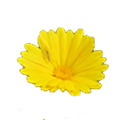






а сколько нынче аватарка стоит?